Menyalin Empat Halaman Pas Satu Halaman
Anda dapat menyalin empat halaman sumber asli pada satu lembar kertas dengan mengecilkan tiap gambar. Tersedia empat tata letak yang berbeda.
-
Ketika Tata Letak 1(Layout 1) dipilih untuk Tata letak 4 dlm 1(4-on-1 layout):
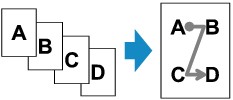
-
Ketika Tata Letak 2(Layout 2) dipilih untuk Tata letak 4 dlm 1(4-on-1 layout):

-
Ketika Tata Letak 3(Layout 3) dipilih untuk Tata letak 4 dlm 1(4-on-1 layout):

-
Ketika Tata Letak 4(Layout 4) dipilih untuk Tata letak 4 dlm 1(4-on-1 layout):
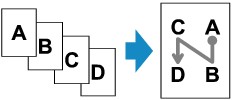
-
Tekan tombol SALIN(COPY).
Layar siaga Salin ditampilkan.
-
Tekan tombol Menu.
Layar Menu Salin(Copy menu) ditampilkan.
-
Gunakan tombol

 untuk memilih Salin khusus(Special copy), kemudian tekan tombol OK.
untuk memilih Salin khusus(Special copy), kemudian tekan tombol OK. -
Gunakan tombol

 untuk memilih Salin 4 dalam 1(4-on-1 copy), kemudian tekan tombol OK.
untuk memilih Salin 4 dalam 1(4-on-1 copy), kemudian tekan tombol OK.Jika setelan ukuran halaman atau setelan tipe media yang tidak dapat digunakan dalam penyalinan 4-on-1 dipilih, LCD akan menampilkan pesan berikut.
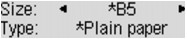
-
Gunakan tombol

 untuk memilih ukuran halaman, kemudian tekan tombol OK.
untuk memilih ukuran halaman, kemudian tekan tombol OK. -
Gunakan tombol

 untuk memilih tipe media, kemudian tekan tombol OK.
untuk memilih tipe media, kemudian tekan tombol OK.
-
-
Tentukan setelan cetak dan tata letak.
Tekan tombol Menu, kemudian gunakan tombol

 untuk memilih item setelan.
untuk memilih item setelan.Pilih Tata letak 4 dlm 1(4-on-1 layout), tekan tombol OK, kemudian pilih tata letak.
 Catatan
Catatan-
Tanda * (bintang) pada LCD menunjukkan setelan sekarang.
-
-
Gunakan tombol
 (-)
(-)  (+) atau tombol Numerik untuk menentukan jumlah salinan.
(+) atau tombol Numerik untuk menentukan jumlah salinan. -
Tekan tombol Warna(Color) untuk penyalinan berwarna, atau tombol Hitam(Black) untuk penyalinan hitam putih.
-
Ketika dokumen telah dimuatkan pada kaca platen:
Ketika mesin selesai memindai halaman pertama sampai ketiga, pesan di bawah ini ditampilkan.
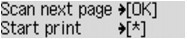
Jika Anda mempunyai halaman berikutnya untuk dipindai, muatkan pada kaca platen dan tekan tombol OK. Mesin mulai menyalin.
Jika Anda tidak memerlukan pemindaian lagi, tekan tombol Nada(Tone) untuk mulai menyalin. Mesin mulai menyalin.
 Catatan
Catatan-
Anda dapat menambahkan tugas penyalinan saat mencetak.
-
-
Ketika dokumen telah dimuatkan di dalam ADF:
Mesin mulai memindai halaman berikutnya secara otomatis setelah satu halaman selesai dipindai.
-
 Catatan
Catatan
-
Jika Memori penuh(Memory is full) muncul pada LCD ketika pemindaian, set kualitas cetak ke Standar(Standard) atau kurangi jumlah halaman dokumen, kemudian cobalah menyalin lagi. Jika masalah belum teratasi, set kualitas cetak ke Draf(Draft) dan cobalah menyalin lagi.


